FVC Free FLV Converter est connu pour son superbe logiciel multimédia gratuit qui fonctionne exactement comme son nom l'indique. Vous pouvez convertir des vidéos FLV en MP4, AVI, MOV, MP3 ou tout autre format vidéo et audio populaire. Pendant ce temps, vous pouvez éditer votre vidéo avant la conversion, comme ajouter un thème, fusionner des fichiers, etc.

Téléchargez le package d'installation, puis installez-le sur votre ordinateur. Il faudra quelques secondes pour installer FVC Free FLV Converter avec succès.
Cliquez sur l'option Menu et choisissez Préférences… entrer dans le Préférences la fenêtre. Ici, vous choisissez le dossier de sortie, sélectionnez l'affinité du processeur, configurez les paramètres de mise à jour, etc.

FVC Free FLV Converter est connu pour son superbe logiciel multimédia gratuit qui fonctionne exactement comme son nom l'indique. Vous pouvez convertir des vidéos FLV en MP4, AVI, MOV, MP3 ou tout autre format vidéo et audio populaire. Pendant ce temps, vous pouvez éditer votre vidéo avant la conversion, comme ajouter un thème, fusionner des fichiers, etc.
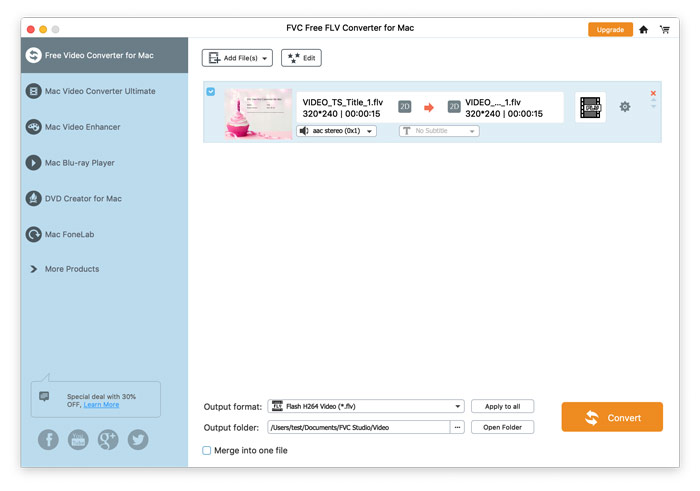
Téléchargez le package d'installation, puis installez-le sur votre ordinateur. Il faudra quelques secondes pour installer FVC Free FLV Converter avec succès.
Cliquez sur Convertisseur FVC gratuit FLV pour Mac et choisissez Préférences… pour entrer dans la fenêtre Préférences. Ici, vous choisissez le dossier de sortie, sélectionnez l'affinité du processeur, configurez les paramètres de mise à jour, etc.
